Самый часто задаваемый вопрос: "Как отформатировать жесткий диск на ноутбуке или стационарном компьютере?" Для чего это необходимо? В этой статье будут описаны способы проведения этой процедуры и ее назначение.
Форматируем внутренний жесткий диск с помощью встроенных инструментов программного обеспечения
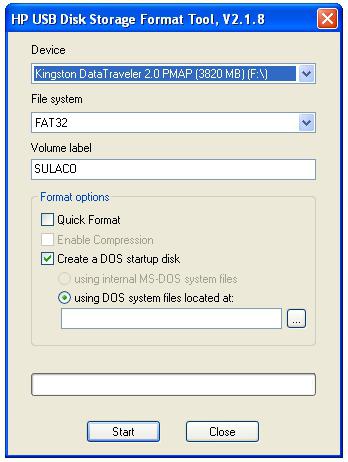
В операционной системе Windows уже имеются встроенные утилиты, которые позволяют провести форматирование без применения стороннего программного обеспечения. Этот процесс можно выполнить двумя путями:
- Форматирование при помощи панели управления дисками. В этом случае необходимо вызвать контекстное меню, наведя курсор на иконку "Мой компьютер" на рабочем столе и нажав на правую кнопку мышки. Далее следует выбрать пункт "Управление", после чего откроется новое окно, в котором будут отображены все доступные функции. В левой его части нужно выбрать пункт "Запоминающие устройства", а после этого - "Управление дисками". В правой части окна отобразятся все носители информации, их файловая система, и будет предоставлена возможность работы с ними.
- Форматирование при помощи проводника. Для выполнения задачи достаточно навести курсор мышки на иконку "Мой компьютер" и, кликнув по нему левой кнопкой, открыть новое окно. В его левой части будут отображены все накопители информации. Выбираете необходимый диск, наводите курсор, кликаете правой кнопкой мышки, и в появившемся контекстном меню выбираете функцию "Форматировать". Далее выставляете все необходимые параметры и нажимаете на кнопку "Начать".
Форматирование жесткого диска из-под BIOSa
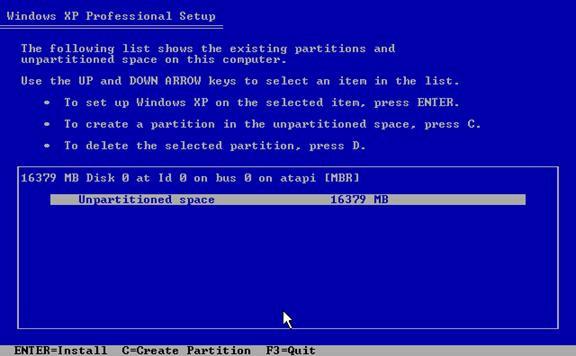
Эта функция выполняется в следующих случаях:
- Установка программного обеспечения. Выполняется как посредством встроенных возможностей любых дистрибутивов, так и при привлечении сторонних программ, таких как Acronis. Следует помнить о том, что если эта операция проводится с накопителем, который уже был в работе, то перед тем, как отформатировать жесткий диск на ноутбуке или стационарном компьютере, необходимо сделать резервную копию всей информации, находящейся на нем.
- При замене HDD. Суть выполняемой работы состоит в разбивке нового жесткого диска на логические разделы и последующей установке программного обеспечения. В данном случае можно обойтись стандартными возможностями устанавливаемого ПО и не пользоваться другими программами.
Просмотр медиафайлов

Многим хочется неоднократно просматривать свои любимые фильмы, слушать музыку или же порыться в семейном фотоархиве, прибегнув к помощи большого экрана телевизора и DVD-плеера или любого другого устройства, поддерживающего чтение информации с внешних носителей через USB. Однако стандартные пластиковые носители (CD) рано или поздно царапаются и, как следствие, выходят из строя. Да и объем информации, записанный на них, ничтожно мал. И какой выход из данной ситуации можно найти? На помощь приходят обыкновенные жесткие диски для ноутбуков и так называемые "карманы" (специальные устройства для подключения винчестеров к другим устройствам).
Но и это еще не все. Стоит помнить о том, что DVD-проигрыватель или та же автомобильная магнитола поддерживает только один формат внешнего накопителя, и для того, чтобы все корректно работало, перед записью мультимедийных файлов необходимо отформатировать жесткий диск в fat32. Так, устройство будет опознавать внешний источник и нормально считывать всю информацию.
Что делать, если жесткий диск просит отформатировать его?
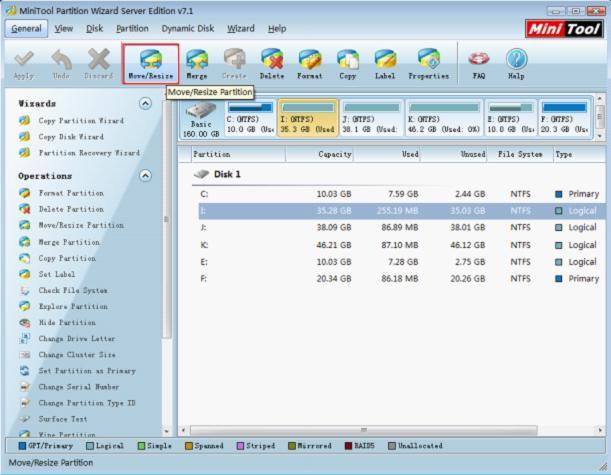
В процессе эксплуатации жестких дисков возникают такие ситуации, в которых операционная система может внезапно попросить отформатировать внутренний жесткий диск. Это может сопрягаться с рядом самых разнообразных причин, основной из которых является сбой в работе накопителя. Следует обратить особое внимание на то, что проводить процедуру с помощью встроенных средств программного обеспечения не рекомендуется, так как будет удалена вся хранящаяся на накопителе информация. Перед тем как отформатировать жесткий диск на ноутбуке или стационарном компьютере, следует воспользоваться утилитой стороннего разработчика, которая позволит сделать резервную копию информации. Многие из специалистов в таком случае рекомендуют использовать программу Acronis или GetDataBack. Как использовать данные приложения, довольно доступно описано в инструкции по работе с ними. Такой метод хорошо подходит и в тех случаях, когда флешка или внешний жесткий диск просит отформатировать их.
В тех случаях, когда этот метод не дал положительных результатов, следует незамедлительно прекратить дальнейшие действия и обратиться в сертифицированный сервисный центр.
Удаление информации при проведении предпродажной подготовки
В нашей жизни бывают такие ситуации, когда приходится расставаться со своим любимым ПК. А для этого необходимо провести предпродажную подготовку и удалить всю лишнюю для потенциального покупателя информацию. В таких случаях возникает логичный вопрос: "Как отформатировать жесткий диск на ноутбуке или стационарном компьютере так, чтобы не было возможности восстановить стертые файлы и папки?"

Для этого необходимо сделать резервную копию всей информации, а вселогические диски отформатировать, потом записать на них любого рода файлы и потом заново отформатировать. На последнем этапе подготовки ПК к продаже необходимо заменить свою старую операционную систему новой. Эта процедура проводится непосредственно из-под BIOSa при помощи установочного диска.
Может ли частое форматирование жесткого диска нанести ему какой-либо вред?
Вопреки сложившемуся общепринятому мнению хочется отметить, что даже самое частое форматирование жесткого диска ноутбука, стационарного компьютера или внешнего накопителя не может причинить никакого вреда. Данная процедура никак не способствует размагничиванию поверхности пластин, появлению поврежденных секторов, преждевременному износу привода HDD или любому другому сбою, способному привести к поломке накопителя. Все это мифы, которые не подкреплены фактами. Самый верный путь жесткого диска на свалку - неправильная эксплуатация, перегрев или встряски.


























